Androidに比べて、iPhoneのほうがスワイプ(※タッチスクリーンを上下左右にスライドさせる動作のこと)でできることが多いように思えます。(個人の感想)
特に、iOSがアップデートされると、追加機能をスワイプでできたりしますよね。
そこで今回は、iPhoneでできるスワイプ技8選を紹介いたします。
なかには、「この技を知って、操作が格段にしやすくなった!」というものもあるかも!?ぜひ、試してみてください!
スワイプの設定方法

デフォルト(初期段階)では、スワイプ設定はオンになっているため、特に何も考えずとも自然とスワイプ操作していた人も多いでしょうが、指を動かしてもスワイプされない場合、設定がオフになっている可能性があります。
【設定】→【アクセシビリティ】→【タッチ】→【タッチ調整】をオンにしてください。
また、スワイプの反応が悪いと感じる場合は、【設定】→【アクセシビリティ】→【タッチ】→【タッチ調整】→【保持持続時間】をオンにする→時間を少し早めてみる(デフォルトは0.10秒)もしくは【スワイプジェスチャ】をオンにすると、即反応になります。
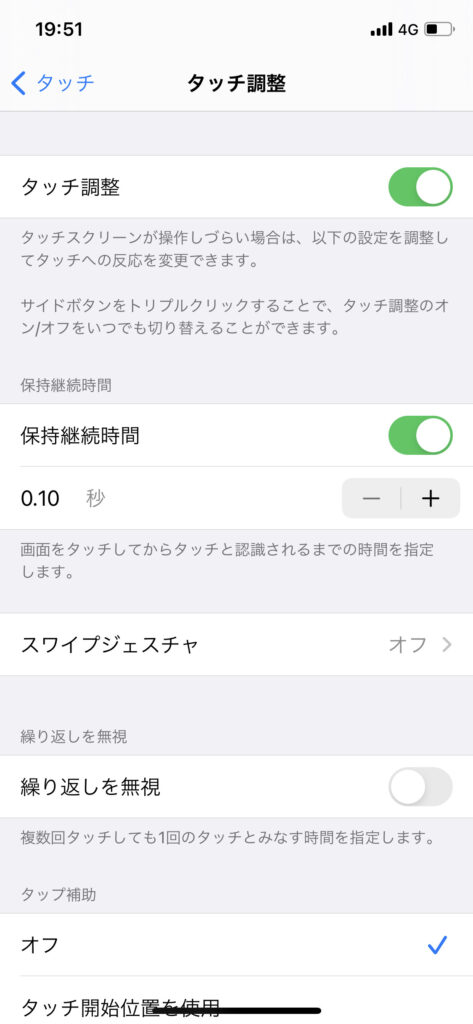
iPhoneのスワイプ技8選

ここからが本題!「iPhoneのスワイプ技8選」を紹介していきます。
是非、iPhoneをお持ちの方は、iPhoneを片手に記事を読んで頂けると、より分かりやすいかと思います。
①写真をまとめて選択する
iPhoneで気軽に写真を撮ることも増えている今、あまりにも撮りすぎてしまっていて、抽出したい写真をすべてタップするのが案外大変な作業だったりします。
しかし、【写真アプリ】を開き→(右上の)【選択】をタップ→1つ写真を選んだのち、横(左右)スワイプでその行の3枚の写真が、縦(上下)スワイプでその行と列すべての写真がチェックとなります。
これで、一気に欲しい写真が抽出できますね。
②YouTube画面を横画面にする
通常のコメントなども見ることができるYouTubeでの縦画面の場合、画面が小さいので大きくして見たいとき、横画面にしますよね。
通常は、画面部分を1度タッチして、右上の右から3番目のボタンをタップすれば横画面に移行しますが、片手で操作しているときはなかなか上手くいかないもの。
そこで、YouTubeの画面を下から上にスワイプすると、縦画面が横画面に変わります。
また、横画面を縦画面に戻すのは、上から下にスワイプです。
これならひとつの操作でできるので片手操作でもやりやすいのではないでしょうか。


③前に使っていたアプリに戻る
いくつものアプリを入れてiPhoneを使用している人がほとんどだと思いますが、アプリを切り替えるとき、どのようにアクションしていますか?
多くの人が、一度ホーム画面に戻って、次に使いたいアプリをタップしているのではないでしょうか。
ひとつ前のアプリなら画面下の部分を右にスワイプするだけでひとつ前に使用していたアプリに、もう1度スワイプすると、その前(2つ前)に使用していたアプリに移行できます。
また、逆に画面下の部分を左にスワイプすると、戻ったアプリをまた1つ先のアプリに移行できますよ。
④ホーム画面を素早く行き来する
アプリが多くなると、ホーム画面が何ページにもなっていて、お目当てのアプリまで何度もスワイプして探さないとという人も多いと思います。
しかし、ホーム画面下中央にある小さな丸の数が、現在のホーム画面数になっているので、この部分をスワイプすると、素早くたどり着きたいページまで飛ぶことができますよ。
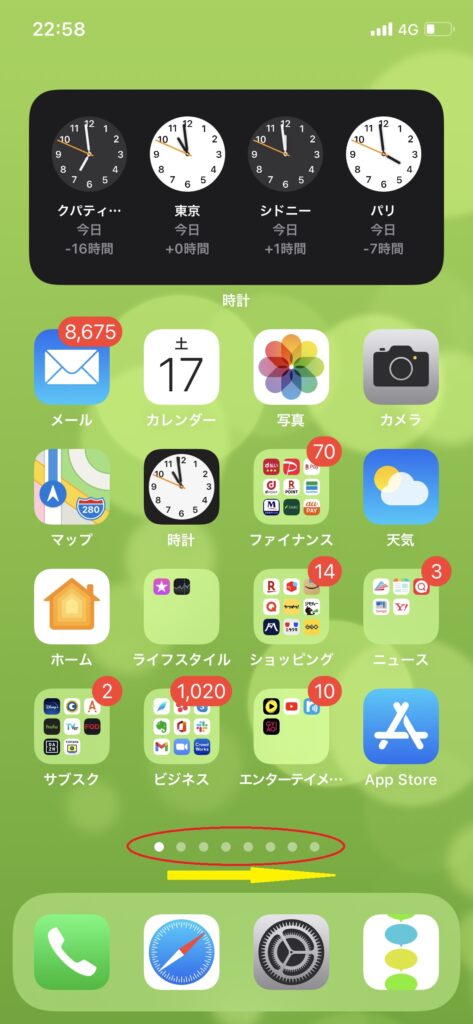
⑤テキストで消しすぎてしまった個所を戻す
メモ帳やメールアプリなど、テキストを使用時、間違ってしまった個所を削除していく際、削除を連打しすぎて、消す予定ではない部分まで勢い余って消してしまった…なんてことも経験ある人は多いと思います。
WindowsPCでの「Ctrl+Z」と同じ機能が、iPhoneスワイプでできるのです!
テキストの画面を3本指で左方向にスワイプすることで、削除した文字を復活することができるのです。
3本指が必要なので、片手での操作は難しいですが、消す過ぎて絶望の気持ちを救ってくれることもきっとあるでしょう。
⑥片手で操作をしていて上部が届かない
満員電車に乗車中や、(歩きスマホはNGですが)外でカバン等を持っていて片手しか空いていない時、寝ながらiPhoneをいじっているときなど、片手でiPhoneを操作しているとき、上部は指が届かず操作ができない(できづらい)ですよね。
iPhoneの最下部(旧iPhoneではホームボタンがあったあたり)を下にスワイプすることで画面が下に落ちてきます。
もともと片手操作なので、落ちてきても操作はしづらいですが、ある程度、届かないストレスからは解放できそうですね。
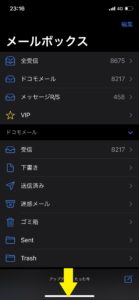
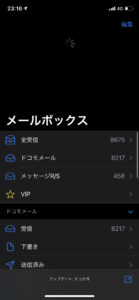
⑦地図を片手で拡大縮小したい
地図アプリを拡大縮小したいとき、2本指を使ってピンチイン・ピンチアウトをしていないでしょうか。
結構、あのピンチイン・ピンチアウトってコツが入り、なかなか美味く拡大縮小してくれないのですよね。
しかし、地図上をまずダブルタップをし、そのまま指を離さず上にスワイプすると、地図が拡大、下にスワイプすると地図が縮小してくれます。
なお、このスワイプ技は、iPhoneのマップアプリだけでなく、GoogleMAPなどサードパーティ製の地図アプリでも対応できますよ。
例えば、雨の日、GoogleMAPでお目当てのお店を探している時など、傘を差しながらでも地図を拡大縮小ができるので、スマートに地図を操作できますよね。
⑧計算機アプリを横スワイプすると
計算機アプリで勢い余って桁を多く打ちすぎた場合、横スワイプ(右でも左でもOK)すると、直前に入力した数字を取り消すことが可能です。
特に、「1000」のところを「0」を打ちすぎて「10000」になってしまったときなど、モノの合計などを出す際によくあるのではないでしょうか。
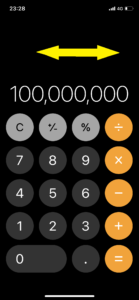
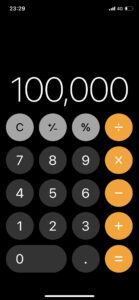
まとめ


